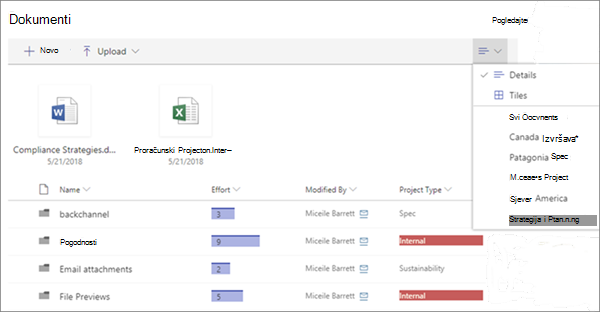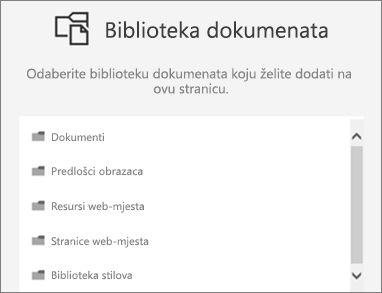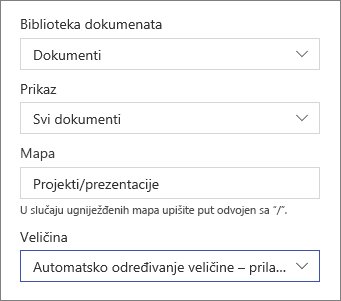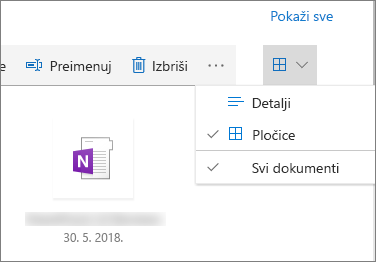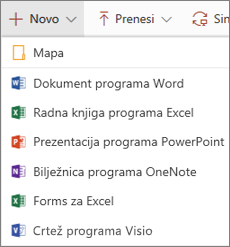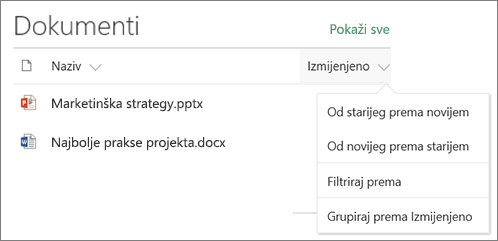Korištenje web-dijela biblioteke dokumenata
Primjenjuje se na
Kada na web-mjesto dodate modernu stranicu, možete dodati i prilagoditi web-dijelove, koji su sastavni blokovi stranice. U ovom se članku opisuje web-dio Biblioteke dokumenata, koji omogućuje prikaz biblioteke dokumenata.
Kada koristite web-dio biblioteke dokumenata, možete odabrati prikaz određenog prikaza biblioteke ili čak mape unutar biblioteke. Korisnici s odgovarajućim dozvolama mogu dodavati, pregledavati i uređivati datoteke izravno iz web-dijela. Korisnici mogu i prikvačiti dokument na vrh biblioteke, preuzeti, izbrisati i preimenovati datoteke ili otvoriti cijelu biblioteku dokumenata klikom na Prikaži sve. Osim toga, datoteke se mogu prikazati u prikazu detalja ili prikazu pločica, a prikazuju se oblikovanje stupaca i ugniježđene mape stvorene na izvornom popisu.
Napomena: Neke se funkcije uvode postupno tvrtkama ili ustanovama koje su se odlučile za program ciljanog izdanja. To znači da vam se ta značajka možda neće prikazati ili da se možda neće podudarati s opisom u člancima pomoći.
Dodavanje biblioteke dokumenata na stranicu
-
Ako želite da se na stranici prikazuje prilagođeni prikaz biblioteke, stvorite ga.
-
Idite na stranicu na koju želite dodati biblioteku.
-
Ako stranica još nije u načinu rada za uređivanje, kliknite Uređivanje u gornjem desnom kutu stranice. Pronađite Alatni okvir (
-
Odaberite Prikaži sve web-dijelove, a zatim na popisu web-dijelova odaberite ili povucite i ispustite biblioteku dokumenata.
-
Odaberite biblioteku dokumenata koju želite staviti na stranicu.
-
Kliknite Uređivanje svojstava (
-
Kada ste gotovi, kliknite Primijeni.
-
Kada budete spremni, kliknite Objavi u gornjem desnom kutu stranice.
Prikaz dokumenata na popisu ili u obliku pločica
Korisnici mogu kliknuti desno od alatne trake da bi promijenili prikaz biblioteke iz Pojedinosti (prikaz popisa) u Pločice (da bi prikazali datoteke kao ikone).
Dodavanje novih ili prijenos dokumenata
U web-dijelu korisnici mogu dodavati nove mape i dokumente te/ili prenositi datoteke i mape. Datoteke i mape najjednostavnije ćete dodati tako da ih povučete u biblioteku s drugog mjesta.
Dokumente možete dodavati i prenositi i pomoću alatne trake:
-
Kliknite + Novo, a zatim odaberite Mapa ili vrsta dokumenta. Možete i kliknuti + Prijenos, a zatim odabrati Datoteke ili Mapa.
Preuzimanje, preimenovanje, brisanje i prikvačivanje na vrh
-
Kada odaberete datoteku, možete poduzeti nekoliko akcija, kao što su preuzimanje datoteke, preimenovanje, brisanje ili prikvačivanje na vrh biblioteke radi jednostavnog pristupa.
Sortiranje, filtriranje ili grupiranje stavki unutar web-dijela biblioteke dokumenata
U web-dijelu korisnici mogu sortirati, filtrirati i grupirati stavke. Akcije poduzete u web-dijelu ne utječu na biblioteku u podlozi i vidljive su samo za trenutnu sesiju.
-
Kliknite strelicu dolje pokraj naslova stupca koji želite sortirati, filtrirati ili grupirati.
-
Odaberite akciju koju želite poduzeti.
Dodavanje biblioteke dokumenata na stranicu
-
Ako želite da se na stranici prikazuje prilagođeni prikaz biblioteke, stvorite ga.
-
Idite na stranicu na koju želite dodati biblioteku.
-
Ako stranica još nije u načinu rada za uređivanje, kliknite Uređivanje u gornjem desnom kutu stranice.
Postavite pokazivač miša iznad ili ispod postojećeg web-dijela pa ćete vidjeti crtu sa zaokruženim znakom +, ovako:
-
Kliknite +, a zatim na popisu web-dijelova odaberite Biblioteka dokumenata.
-
Odaberite biblioteku dokumenata koju želite staviti na stranicu.
-
Kliknite Uređivanje web-
-
Kada ste gotovi, kliknite Primijeni.
-
Kada budete spremni, kliknite Objavi u gornjem desnom kutu stranice.
Dodavanje novih ili prijenos dokumenata
U web-dijelu korisnici mogu dodavati nove mape i dokumente te/ili prenositi datoteke i mape. Datoteke i mape najjednostavnije ćete dodati tako da ih povučete u biblioteku s drugog mjesta.
Dokumente možete dodavati i prenositi i pomoću alatne trake:
-
Kliknite + Novo, a zatim odaberite Mapa ili vrsta dokumenta. Možete i kliknuti + Prijenos, a zatim odabrati Datoteke ili Mapa.
Preuzimanje, preimenovanje ili brisanje
-
Kada odaberete datoteku, možete poduzeti dostupne radnje, primjerice preuzeti datoteku, preimenovati je ili izbrisati.
Dodavanje biblioteke dokumenata na stranicu
-
Ako želite da se na stranici prikazuje prilagođeni prikaz biblioteke, stvorite ga.
-
Idite na stranicu na koju želite dodati biblioteku.
-
Ako stranica još nije u načinu rada za uređivanje, kliknite Uređivanje u gornjem desnom kutu stranice.
Postavite pokazivač miša iznad ili ispod postojećeg web-dijela pa ćete vidjeti crtu sa zaokruženim znakom +, ovako:
-
Kliknite +, a zatim na popisu web-dijelova odaberite Biblioteka dokumenata.
-
Odaberite biblioteku dokumenata koju želite staviti na stranicu.
-
Kliknite Uređivanje web-
-
Kada ste gotovi, kliknite Primijeni.
-
Kada budete spremni, kliknite Objavi u gornjem desnom kutu stranice.